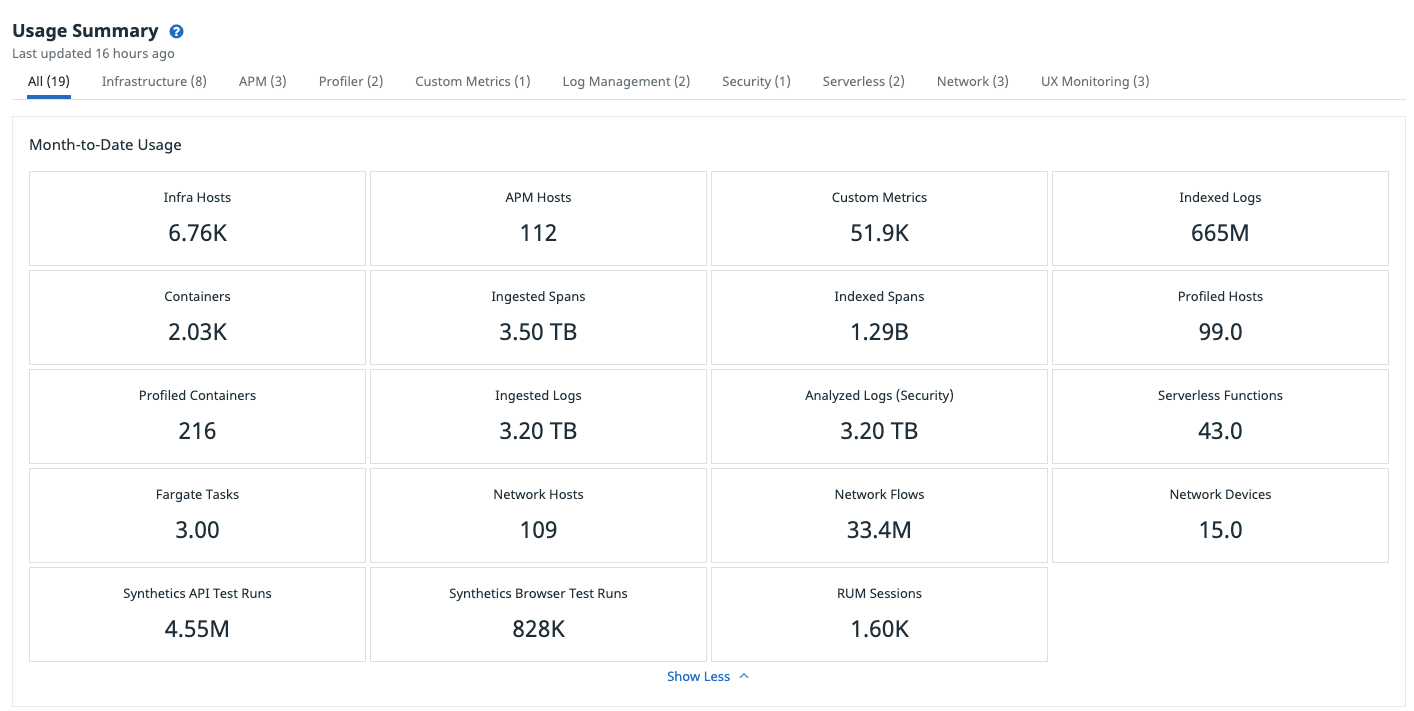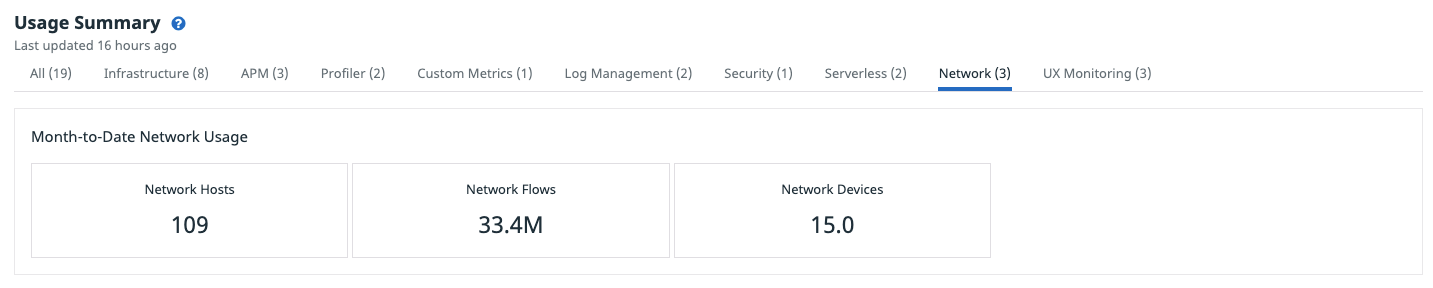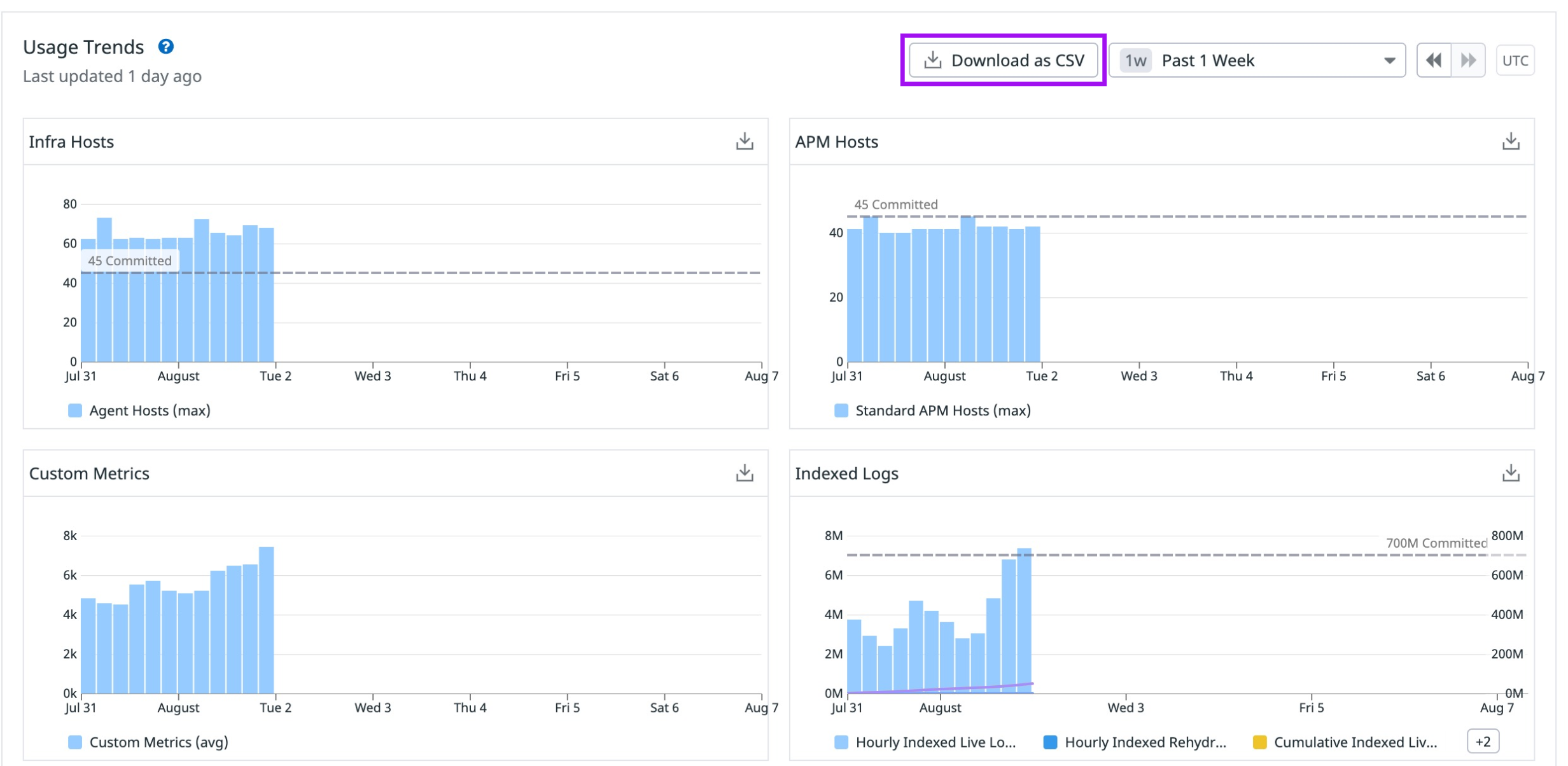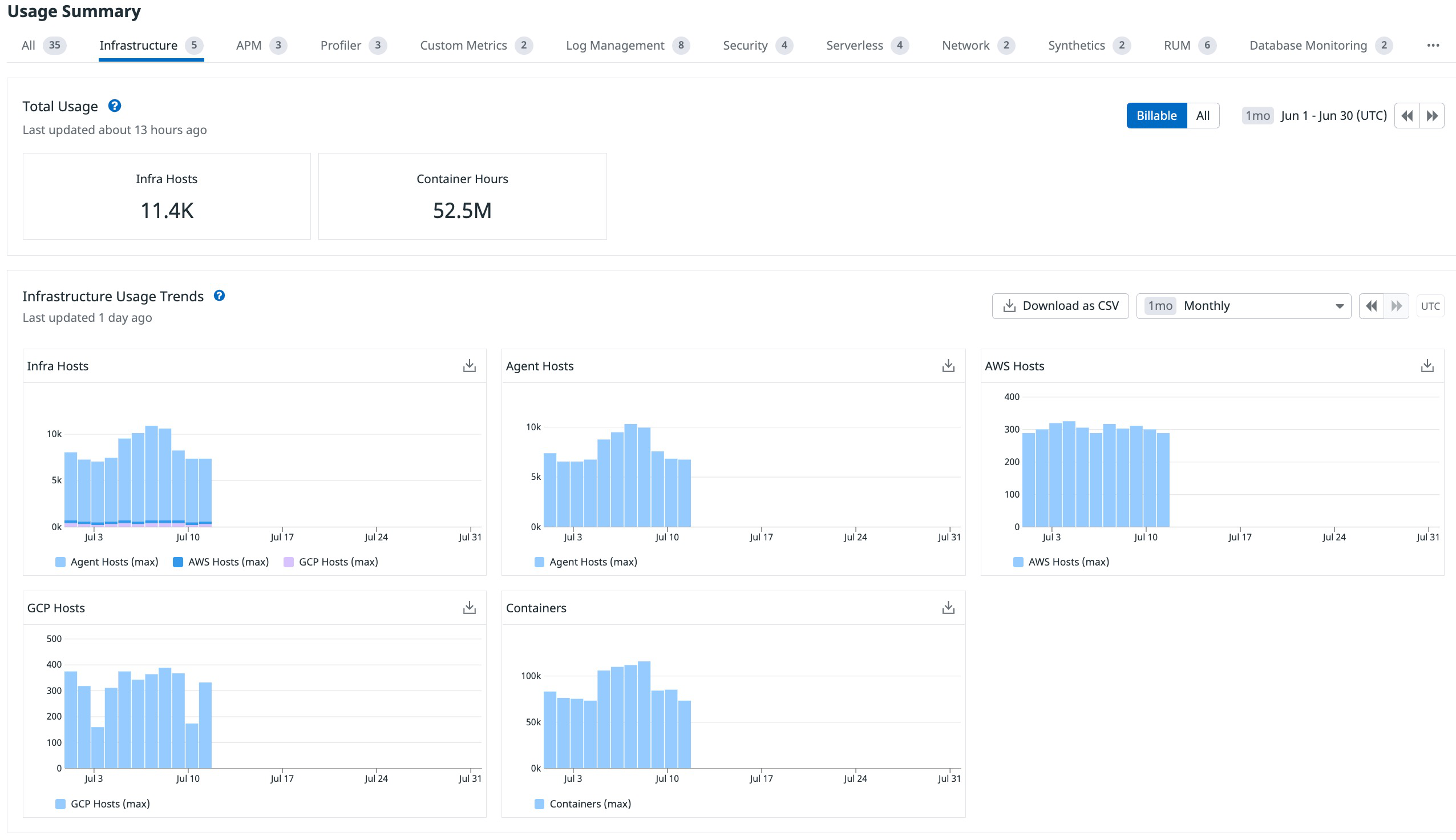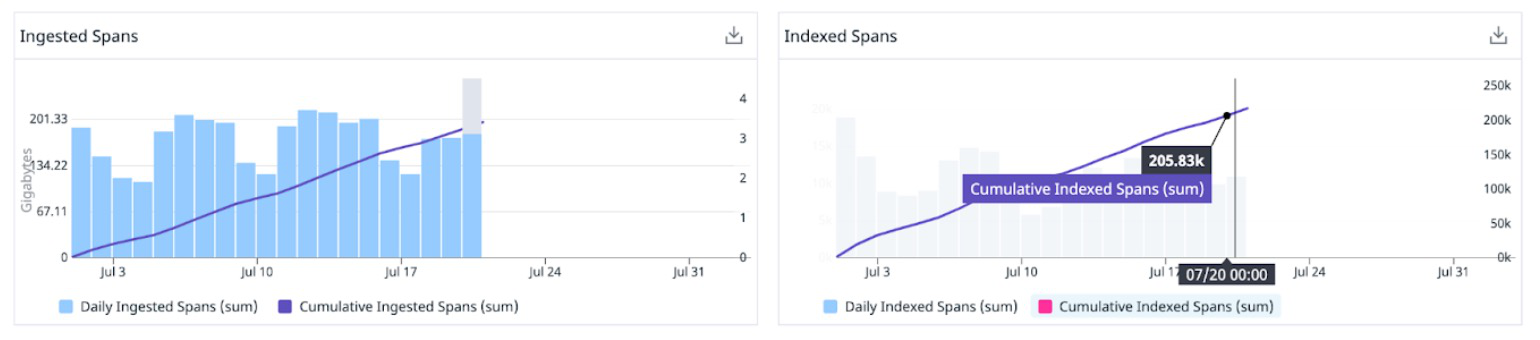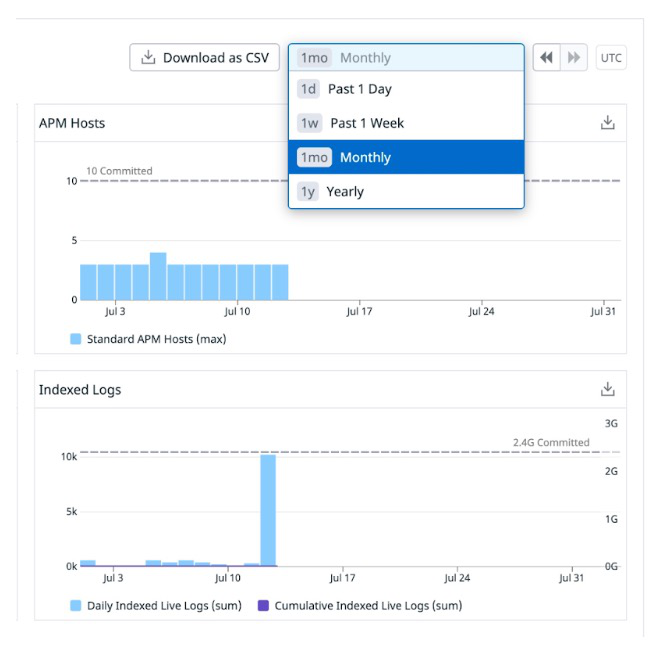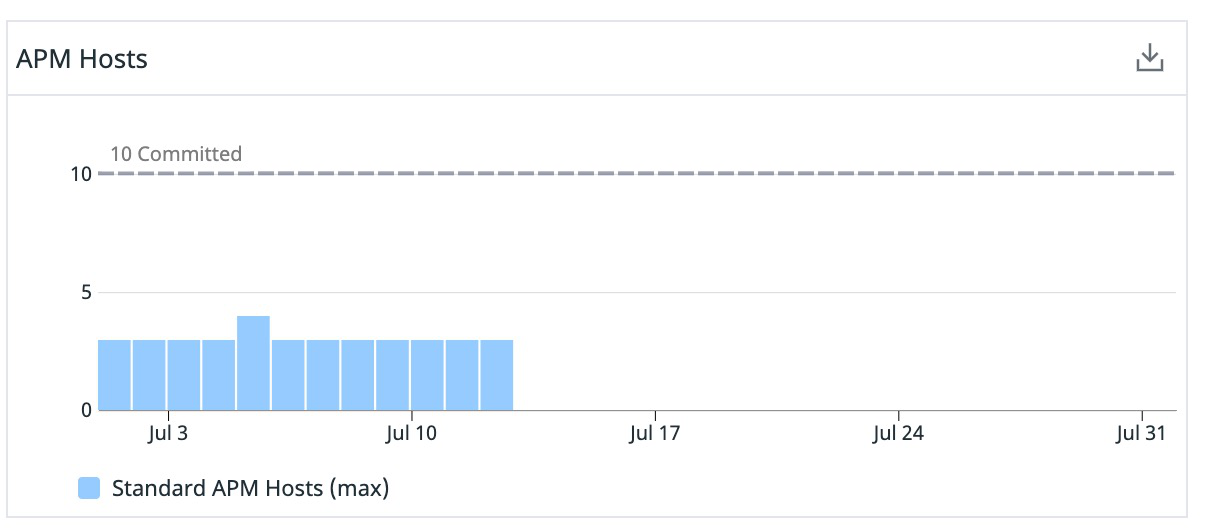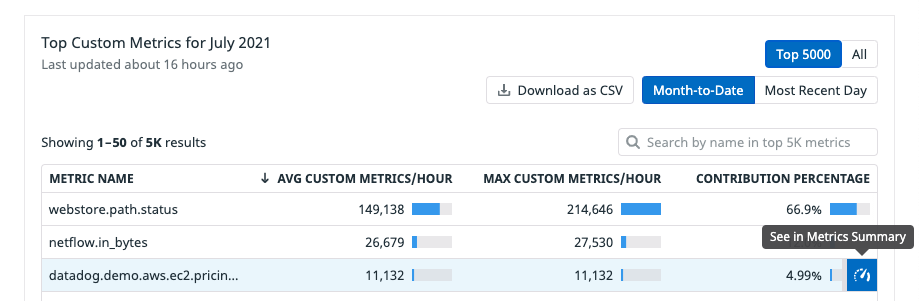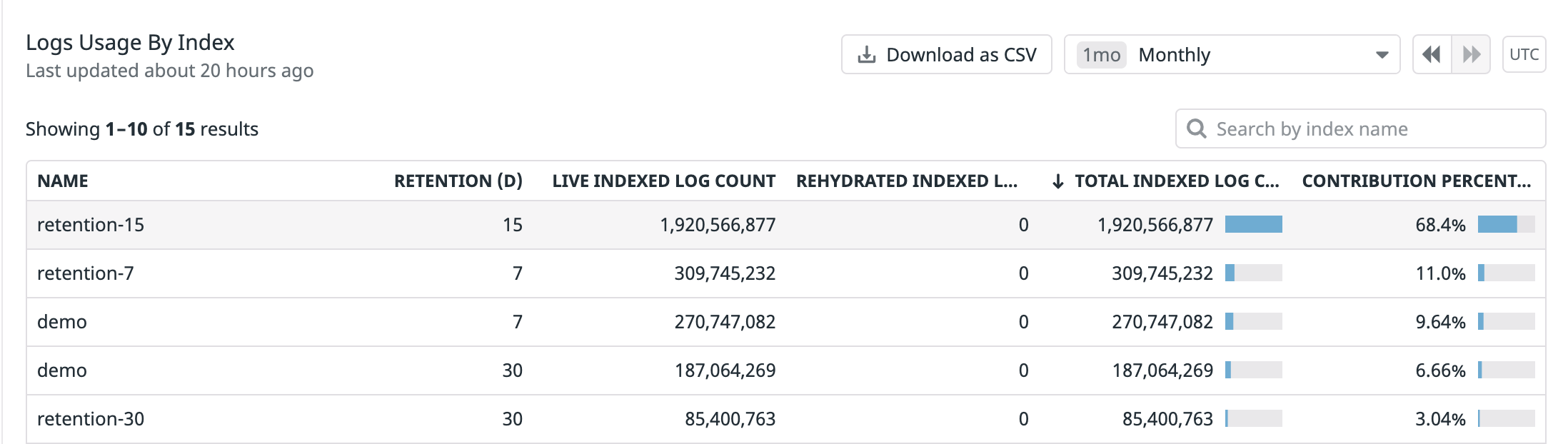- Principales informations
- Getting Started
- Datadog
- Site Datadog
- DevSecOps
- Serverless for AWS Lambda
- Agent
- Intégrations
- Conteneurs
- Dashboards
- Monitors
- Logs
- Tracing
- Profileur
- Tags
- API
- Service Catalog
- Session Replay
- Continuous Testing
- Surveillance Synthetic
- Incident Management
- Database Monitoring
- Cloud Security Management
- Cloud SIEM
- Application Security Management
- Workflow Automation
- CI Visibility
- Test Visibility
- Intelligent Test Runner
- Code Analysis
- Learning Center
- Support
- Glossary
- Standard Attributes
- Guides
- Agent
- Intégrations
- OpenTelemetry
- Développeurs
- Authorization
- DogStatsD
- Checks custom
- Intégrations
- Create an Agent-based Integration
- Create an API Integration
- Create a Log Pipeline
- Integration Assets Reference
- Build a Marketplace Offering
- Create a Tile
- Create an Integration Dashboard
- Create a Recommended Monitor
- Create a Cloud SIEM Detection Rule
- OAuth for Integrations
- Install Agent Integration Developer Tool
- Checks de service
- IDE Plugins
- Communauté
- Guides
- API
- Application mobile
- CoScreen
- Cloudcraft
- In The App
- Dashboards
- Notebooks
- DDSQL Editor
- Alertes
- Infrastructure
- Métriques
- Watchdog
- Bits AI
- Service Catalog
- API Catalog
- Error Tracking
- Service Management
- Infrastructure
- Universal Service Monitoring
- Conteneurs
- Sans serveur
- Surveillance réseau
- Cloud Cost
- Application Performance
- APM
- Profileur en continu
- Database Monitoring
- Agent Integration Overhead
- Setup Architectures
- Configuration de Postgres
- Configuration de MySQL
- Configuration de SQL Server
- Setting Up Oracle
- Setting Up MongoDB
- Connecting DBM and Traces
- Données collectées
- Exploring Database Hosts
- Explorer les métriques de requête
- Explorer des échantillons de requêtes
- Dépannage
- Guides
- Data Streams Monitoring
- Data Jobs Monitoring
- Digital Experience
- RUM et Session Replay
- Product Analytics
- Surveillance Synthetic
- Continuous Testing
- Software Delivery
- CI Visibility
- CD Visibility
- Test Visibility
- Exécuteur de tests intelligent
- Code Analysis
- Quality Gates
- DORA Metrics
- Securité
- Security Overview
- Cloud SIEM
- Cloud Security Management
- Application Security Management
- AI Observability
- Log Management
- Pipelines d'observabilité
- Log Management
- Administration
Utilisation détaillée
Présentation
Les administrateurs peuvent accéder à la page Usage en survolant leur nom d’utilisateur en bas à gauche, puis en accédant à :Plan & Usage –> Usage.
La page Usage affiche vos informations d’utilisation pour chaque catégorie de produits. Accédez à l’onglet d’un produit pour afficher l’utilisation de cette catégorie de produits en particulier, ou sélectionnez l’onglet « All » pour afficher l’utilisation de tous les produits. Chaque onglet fournit les informations suivantes :
- Month-to-Date Summary
- Overall Usage (current and historical)
Certains onglets contiennent également des outils supplémentaires :
- Onglet Custom Metrics : Top Custom Metrics
- Onglet Log Management : Logs Usage By Index
Month-to-Date Summary
Cette section résume votre utilisation pour le mois en cours. L’onglet « All » indique des données sur votre utilisation des hosts d’infrastructure, des conteneurs, des métriques custom, des hosts APM, des logs et de toute autre partie de la plateforme utilisée pendant le mois en cours.
Chaque onglet spécifique à un produit affiche votre utilisation mensuelle des produits dans cette catégorie.
Les données d’utilisation ci-dessus correspondent à l’onglet All. Elles contiennent des informations sur des éléments non facturables, comme les évaluations de produit. La plupart des comptes peuvent également consulter les données d’utilisation facturables. La vue Billable affiche uniquement les éléments qui sont facturés. Elle détaille également l’utilisation à la demande dépassant vos engagements et vos allocations.
Pour accéder à ces données depuis une API, sachez que des endpoints sont disponibles pour les onglets All et Billable.L’utilisation de chaque produit pour le mois en cours est calculée comme suit :
| Produit | Description |
|---|---|
| Infra. Hosts | Affiche le 99e centile de tous les hosts d’infrastructure distincts pour toutes les heures du mois actuel. |
| Conteneurs | Affiche la limite supérieure de tous les conteneurs distincts pour toutes les heures du mois actuel. |
| Hosts d’APM | Affiche le nombre total de hosts d’APM distincts au 99e centile pour toutes les heures du mois actuel. |
| Profiled Hosts | Affiche le 99e centile de tous les hosts profilés distincts pour toutes les heures du mois actuel. |
| Profiled Containers | Affiche la moyenne de tous les conteneurs profilés distincts pour toutes les heures du mois actuel. |
| Custom Metrics | Affiche le nombre moyen de métriques custom distinctes pour toutes les heures du mois actuel. |
| Métriques custom ingérées | Affiche le nombre moyen de métriques custom INGÉRÉES distinctes pour toutes les heures du mois actuel. |
| Logs ingérés | Affiche la somme de tous les octets de logs ingérés pour toutes les heures du mois actuel. |
| Indexed Logs | Affiche la somme de tous les événements de log indexés pour toutes les heures du mois actuel. |
| Scanned Logs | Affiche la somme de tous les octets des logs analysés par le scanner de données sensibles pour toutes les heures du mois actuel. |
| Ingested Spans | Afficher la somme de toutes les spans ingérées pour toutes les heures du mois actuel. |
| Indexed Spans | Affiche la somme de toutes les spans indexées pour toutes les heures du mois actuel. |
| Analyzed Logs (Security) | Affiche la somme de tous les octets de logs analysés ingérés pour toutes les heures du mois actuel. |
| Serverless Functions | Affiche le nombre moyen de fonctions qui sont exécutées au moins une fois par heure au cours du mois actuel. |
| Serverless Invocations | Affiche la somme de tous les appels pour toutes les heures du mois actuel. |
| Fargate Tasks | Affiche la somme de toutes les tâches Fargate pour toutes les heures du mois actuel. |
| Network Hosts | Affiche le 99e centile de tous les hosts réseau distincts pour toutes les heures du mois actuel. |
| Network Flows | Affiche la somme de tous les flux réseau indexés pour toutes les heures du mois actuel. |
| Network Devices | Affiche le 99e centile de tous les périphériques réseau distincts pour toutes les heures du mois actuel. |
| Synthetic API Tests | Affiche la somme de tous les tests API Synthetic pour toutes les heures du mois actuel. |
| Synthetic Browser Tests | Affiche la somme de tous les tests Browser Synthetic pour toutes les heures du mois actuel. |
| RUM Sessions | Affiche la somme de toutes les sessions RUM distinctes pour toutes les heures du mois actuel. |
| Incident Management | Affiche le nombre d’utilisateurs actifs uniques qui ont interagi lors du mois sélectionné avec le cycle de vie et les chronologies d’un incident. |
| IoT Devices | Affiche le 99e centile de tous les périphériques ioT distincts pour toutes les heures du mois actuel. |
Tendances dʼutilisation
La section Tendances d’utilisation propose des graphiques permettant de visualiser lʼutilisation globale des produits faite par toutes les organisations liées à un compte. Les rapports d’utilisation peuvent être téléchargés via le bouton Download as CSV. Ces rapports comprennent une répartition horaire de l’utilisation par produit pour chaque organisation.
Lorsquʼun produit comporte des sous-types, chaque catégorie est identifiable sur le graphique.
Lʼonglet de chaque produit propose des graphiques plus détaillés sur les sous-types de produits. Par exemple, une répartition par type de host est disponible dans lʼonglet de lʼinfrastructure.
L’utilisation cumulée dans le temps est disponible pour les produits se basant sur des sommes.
Des options sont disponibles pour la sélection horaire, permettant de visualiser les graphiques sur lʼutilisation à des intervalles quotidiens, hebdomadaires, mensuels ou annuels.
La ligne en pointillé Committed affiche les engagements par produit, sans aucun élément alloué (comme les métriques custom et les conteneurs).
Top Custom Metrics
Dans l’onglet Custom Metrics, le tableau Top Custom Metrics contient deux vues illustrant votre utilisation pour le mois en cours et votre utilisation quotidienne la plus récente (comme l’utilisation à la date de la dernière mise à jour).
La vue Top 5000 comporte les informations suivantes à propos des 5 000 principales métriques custom :
- Metric name
- Nombre moyen de métriques custom par heure
- Nom maximum de métriques custom par heure
- Part de la métrique dans l’utilisation globale des métriques custom
- Possibilité de rechercher une métrique parmi vos 5 000 principales métriques custom
- Ces données peuvent être téléchargées sous forme de fichier CSV.
La vue All comporte les informations suivantes à propos de toutes vos métriques custom :
- Metric name
- Nombre moyen de métriques custom par heure
- Nom maximum de métriques custom par heure
- Possibilité de rechercher une métrique parmi toutes vos métriques custom
- Ces données peuvent être téléchargées sous forme de fichier CSV, avec une limite de 300 000 métriques custom. Pour dépasser cette limite, téléchargez vos données à l’aide de notre endpoint d’API.
Pour en savoir plus sur une métrique, passez votre curseur sur sa ligne et cliquez sur l’icône de jauge qui s’affiche sur la droite pour accéder à la page Metrics Summary.
Logs Usage By Index
Dans l’onglet Log Management, ce tableau affiche votre utilisation horaire, quotidienne, mensuelle et annuelle des logs indexés par nom d’index et période de rétention. Il indique également la répartition entre les logs actuels et les logs réintégrés. Voici les informations qui sont présentées :
- Le nom de l’index
- Période de rétention en jours
- Nombre de logs indexés
- Part de l’index dans l’utilisation globale des logs indexés pendant la période sélectionnée
Ces données peuvent être téléchargées sous forme de fichier CSV.
Dépannage
Pour toute question technique, contactez l’assistance Datadog.
Pour toute question concernant la facturation, contactez votre chargé de compte.